LG BKS-2000: Улучшенное
Улучшенное: LG BKS-2000
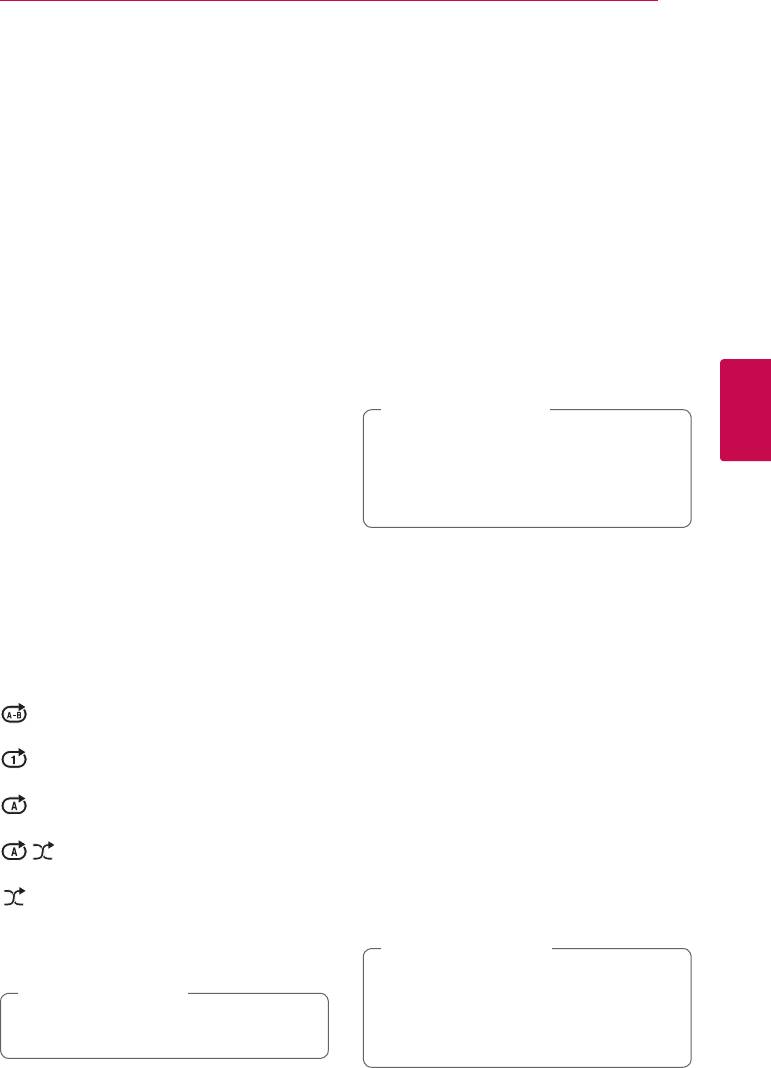
Работа
39
Повтор заданного отрезка
Улучшенное
записи
воспроизведение
eroty
Проигрыватель может повторно воспроизвести
Повторное
заданный отрезок записи.
1. Во время воспроизведения нажмите REPEAT
воспроизведение
(
h
).
erotu
2. Выберите [A-B] и нажмите ENTER (
b
).
y
3. Нажмите ENTER (
b
) в начале фрагмента,
который необходимо повторить.
Диск Blu-ray / DVD / Видеофайлы
4. Нажмите ENTER (
b
) в конце отрезка записи.
Во время воспроизведения нажмите кнопку
Выбранный отрезок будет воспроизводиться
REPEAT (
h
), чтобы выбрать нужный режим
по кругу.
повтора.
5. Чтобы вернуться к обычному режиму
A-B – Выбранный кусок будет непрерывно
воспроизведения, нажмите CLEAR.
повторяться.
Chapter – Повторное воспроизведение текущего
Примечание
,
раздела.
y
Вы не можете задать повторное
Title Repeat – Повторное воспроизведение
воспроизведение, если выбранная вами
4
текущего произведения.
часть длится менее 3 секунд.
Работа
All – Повторное воспроизведение всех
y
Данная функция может не работать с
произведений или файлов.
некоторыми дисками или заголовками.
O – Возвращение к обычному режиму
воспроизведения.
Чтобы вернуться к обычному режиму
Воспроизведение с
воспроизведения, нажмите CLEAR.
выбранного места
Аудио компакт-диски/аудиофайлы
eroy
Во время воспроизведения нажмите кнопку
1. Во время воспроизведения нажмите INFO/
REPEAT (
h
) несколько раз, чтобы выбрать
MENU (
m
).
нужный режим повтора.
2. Выберите [Опция] кнопками
A/D
, и нажмите
– Выбранный кусок будет непрерывно
ENTER (
b
).
повторяться. (Только для аудио компакт-дисков)
3. Выберите функцию [Время] и задайте
Track – Циклическое воспроизведение
временные координаты начала в часах,
текущей дорожки или файла.
минутах и секундах (слева направо).
Так, чтобы найти сцену с временными
All – Циклическое воспроизведение всех
координатами 2 часа, 10 минут, 20 секунд,
дорожек или файлов.
введите “21020”.
All – Повторное воспроизведение всех
Нажмите
A/D
для перехода на 60 секунд
дорожек или файлов в произвольном порядке.
вперед или назад.
– Воспроизведение дорожек или файлов в
4. Нажмите ENTER (
b
) для запуска
произвольном порядке.
воспроизведения с выбранного места.
Чтобы вернуться к обычному режиму
Примечание
,
воспроизведения, нажмите CLEAR.
y
Эта функция не работает с некоторыми
дисками.
Примечание
,
y
Данная функция может быть недоступна
Данная функция может не работать с
в зависимости от типа файла и
некоторыми дисками или заголовками.
возможностей сервера DLNA.
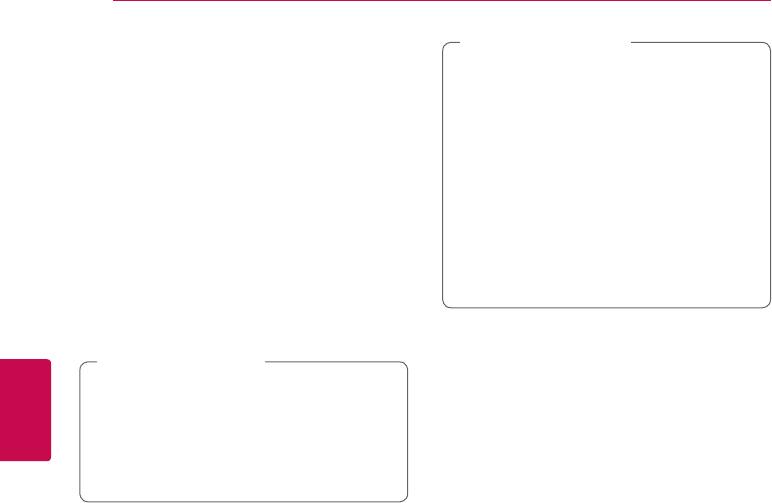
40
Работа
Примечание
,
Выбор языка субтитров
y
Некоторые диски позволяют переключать
eroy
субтитры только через меню диска. В
этом случае нажмите кнопку TITLE/POPUP
1. Во время воспроизведения нажмите INFO/
или DISC MENU и выберите требуемую
MENU (
m
).
звуковую дорожку через меню диска.
2. Выберите [Опция] кнопками
A/D
, и нажмите
y
В момент переключения звуковой
ENTER (
b
).
дорожки может наблюдаться временное
3. Кнопками
W/S
выберите параметр
расхождение звукового сопровождения и
[Субтитры].
изображения.
4. Кнопками
A/D
выберите нужный язык
y
На дисках BD-ROM формат мульти-аудио
субтитров.
(5.1CH или 7.1CH) отображается опцией
При нажатии ENTER (
b
), можно задать разные
[MultiCH] при отображении на экране.
параметры для субтитров.
5. Нажмите BACK (
1
) для выхода из экранного
меню.
Просмотр с другого
Примечание
,
ракурса
Некоторые диски позволяют переключать
субтитры только через меню диска. Если
er
это именно тот случай, нажмите кнопку
TITLE/POPUP или DISC MENU и выберите
Если диск содержит сцены, снятые под разными
4
соответствующие субтитры из перечня
углами, во время воспроизведения можно
Работа
доступных вариантов.
менять ракурс изображения.
1. Во время воспроизведения нажмите INFO/
MENU (
m
).
Прослушивание
2. Выберите [Опция] кнопками
A/D
, и нажмите
ENTER (
b
).
аудиоматерилов
3. Кнопками
W/S
выберите параметр [Угол].
eroy
4. Кнопками
A/D
выберите нужный ракурс.
5. Нажмите BACK (
1
) для выхода из экранного
1. Во время воспроизведения нажмите INFO/
меню.
MENU (
m
).
2. Выберите [Опция] кнопками
A/D
, и нажмите
ENTER (
b
)
Изменение соотношения
3. Кнопками
W/S
выберите параметр [Аудио].
сторон телевизионного
4.
Кнопками
A/D
выберите нужный язык
изображения
аудиоматериалов, звуковую дорожку или канал.
eoy
5. Нажмите BACK (
1
) для выхода из экранного
меню.
Можно изменить настройку соотношения
сторон телевизионного изображения во время
воспроизведения.
1. Во время воспроизведения нажмите INFO/
MENU (
m
).
2. Выберите [Опция] кнопками
A/D
, и нажмите
ENTER (
b
)
3. Кнопками
W/S
выберите параметр [Формат
изображения].
4. Кнопками
A/D
задайте нужный параметр.
5. Нажмите BACK (
1
) для выхода из экранного
меню.
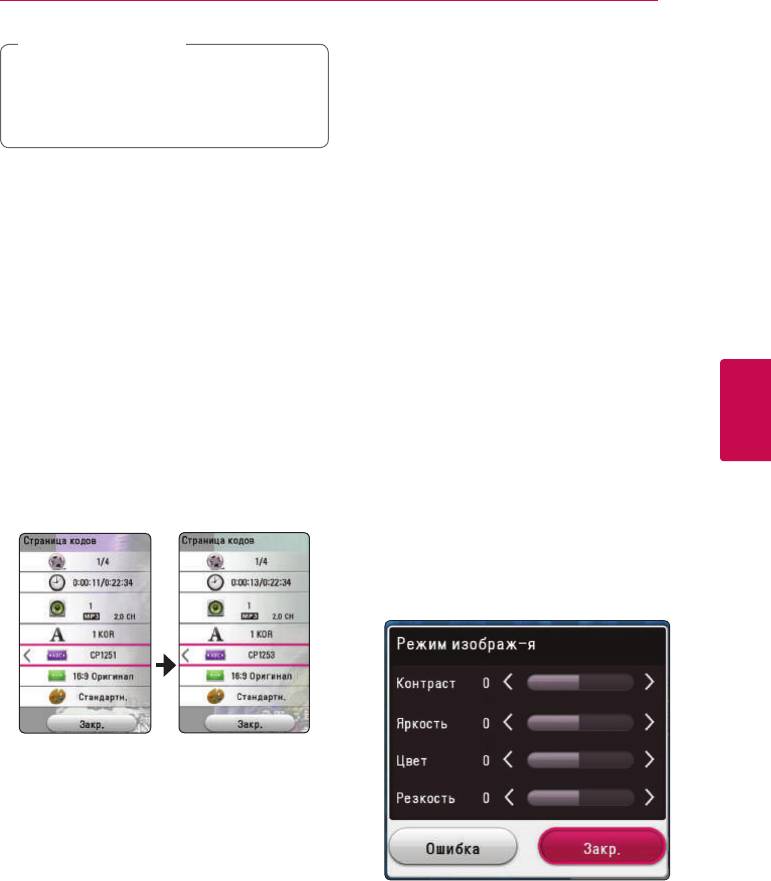
Работа
41
Примечание
,
Изменение режима
При смене значения параметра [Формат
изображения
изображения] при отображении на экране
параметр [Формат изображения] в меню
eroy
[Настройки] не изменится.
Можно изменить режим изображения во время
воспроизведения
1. Во время воспроизведения нажмите INFO/
Изменение кодовой
MENU (
m
).
страницы субтитров
2. Выберите [Опция] кнопками
A/D
, и нажмите
ENTER (
b
)
y
3. Кнопками
W/S
выберите параметр [Режим
Если отображение букв в субтитрах нарушено,
изображ-я].
можно изменить кодовую страницу субтитров
для просмотра файла субтитров в надлежащем
4. Кнопками
A/D
задайте нужный параметр.
виде.
5. Нажмите BACK (
1
) для выхода из экранного
1. Во время воспроизведения нажмите INFO/
меню.
MENU (
m
).
Настройка параметра [Уст.
2. Выберите [Опция] кнопками
A/D
, и нажмите
ENTER (
b
).
пользов.]
3. Кнопками
W/S
выберите [Страница кодов]
1. Во время воспроизведения нажмите INFO/
4
параметр.
MENU (
m
).
Работа
4. Кнопками
A/D
задайте нужный кодовый
2. Выберите [Опция] кнопками
A/D
, и нажмите
параметр.
ENTER (
b
).
3. Кнопками
W/S
выберите параметр [Режим
изображ-я].
4. Кнопками
A/D
выберите параметр [Уст.
пользов.] и нажмите ENTER (
b
).
5. Нажмите BACK (
1
) для выхода из экранного
меню.
5. Кнопками
W/S/A/D
скорректируйте
параметры [Режим изображ-я].
Выберите параметр [Ошибка], затем нажмите
ENTER (
b
) для сброса всех настроек
видеорежима.
6. Кнопками
W/S/A/D
выберите параметр
[Закр.] и нажмите ENTER (
b
) , чтобы закончить
с настройками.
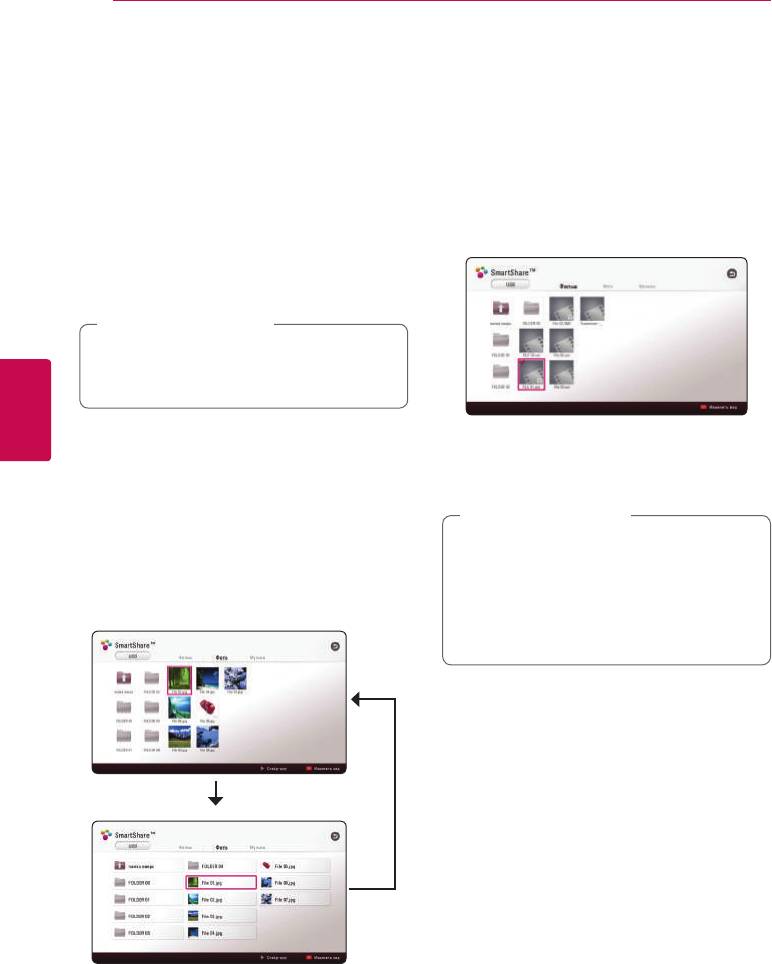
42
Работа
Просмотр информации о
Выбор файла субтитров
содержимом
y
y
Если названия видеофайла и файла субтитров не
совпадают, необходимо выбрать файл субтитров
Проигрыватель может отображать информацию
в меню [Фильм] до начала просмотра фильма.
о содержимом.
1. Кнопками
W/S/A/D
выберите файл
1. Выберите файл кнопками
W/S/A/D
.
субтитров, который хотите видеть при
2. Нажмите INFO/MENU (
m
) для отображения
просмотре меню [Фильм].
меню параметров.
2. Нажмите ENTER (
b
).
На экране появится информация о файле.
Во время воспроизведения видеоматериалов,
можно узнать данные файла, нажав TITLE/POPUP.
Примечание
,
Информация, отображаемая на экране,
может неправильно отображать
содержимое файла.
Снова нажмите ENTER (
b
) для отмены выбора
4
Изменение вида
файла субтитров. Выбранный файл субтитров
Работа
будет отображаться при воспроизведении
отображения списка
фильма.
содержимого
Примечание
,
yui
y
Если нажать кнопку
Z
(STOP) во время
воспроизведения, отменяется выбор
В меню [SmartShare] можно менять вид списка
субтитров.
содержимого.
y
Эта функция недоступна для
Последовательно нажимайте красную кнопку (R).
воспроизведения файла на сервере через
домашнюю сеть.
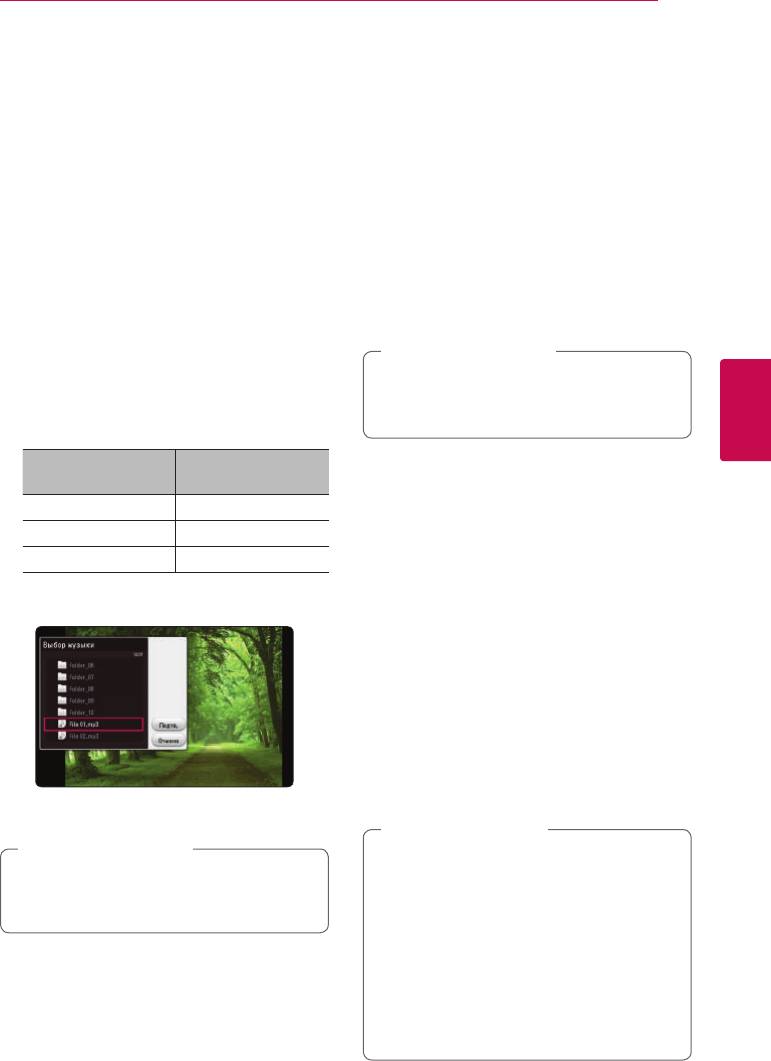
Работа
43
Прослушивание музыки во
Проигрывание файла,
время слайд-шоу
кодированного в 3D
i
y
Фотографии можно просматривать при
Эта функция позволяет воспроизводить 3D
одновременном прослушивании аудиофайлов.
контент, если файлы закодированы в 3D.
1. Во время просмотра фотографий на полном
1. Во время воспроизведения нажмите INFO/
экране нажмите INFO/MENU (
m
) для
MENU (
m
).
отображения меню параметров.
2. Выберите [3D] кнопками
A/D
и нажмите
ENTER (
b
).
2. Выберите [Опция] кнопками
A/D
, и нажмите
ENTER (
b
).
3. С помощью клавиш
W/S/A/D
выберите
подходящий режим (рядом, сверху и снизу)
3. Кнопками
W/S
выберите параметр
который совпадает с файлом, кодированным
[Выбор музыки] и нажмите ENTER (
b
) для
в 3D.
отображения меню [Выбор музыки].
4. Кнопками
W/S
выберите устройство и
Примечание
,
нажмите ENTER (
b
).
Если субтитры показываются неправильно,
выключите функцию 3D вашего телевизора и
В зависимости от расположения текущего
включите функцию 3D на вашем проигрывателе.
файла с фотографиями, могут быть разные
доступные устройства.
4
Размещение
Доступное
Работа
фотографий
устройство
Исполнение песен с
Диск, USB Диск, USB
помощью микрофона
MTP MTP
С помощью микрофона можно воспользоваться
функцией караоке. При просмотре видеоряда
DLNA-сервер DLNA-сервер
вы можете петь, следуя за мелодией и словами,
5. Кнопками
W/S
выберите файл или папку
отображаемыми на экране.
для воспроизведения.
Микрофон должен быть подключен к одному из
гнезд MIC.1 или MIC.2 на передней панели.
1. Установите диск караоке или другой диск в
лоток.
2. Подключите микрофон к гнезду MIC.1 или
MIC.2.
3. Включите воспроизведение караоке DVD или
другого диска.
4. Включите микрофон и тщательно настройте
Выберите
g
и нажмите ENTER (
b
) для
громкость (VOL.-/+).
просмотра верхнего каталога.
Примечание
,
Примечание
,
y
Если при использовании микрофона
При выборе аудиофайла на сервере, выбор
слышны посторонние звуки и шумы
папки недоступен. Доступен выбор только
отойдите подальше от динамиков.
файла.
y
Если вы не пользуетесь микрофоном,
отключите звук (VOL.-/+) и отсоедините
микрофон.
6. Воспользуйтесь кнопкой
D
для выбора
[Подтв.] и нажмите ENTER (
b
), чтобы
y
Для выхода HDMI и цифрового выхода
будет задан параметр PCM STEREO, пока
завершить выбор музыки.
подключен микрофон, независимо от
настроек параметров меню AUDIO SETUP
(Настройка звука).
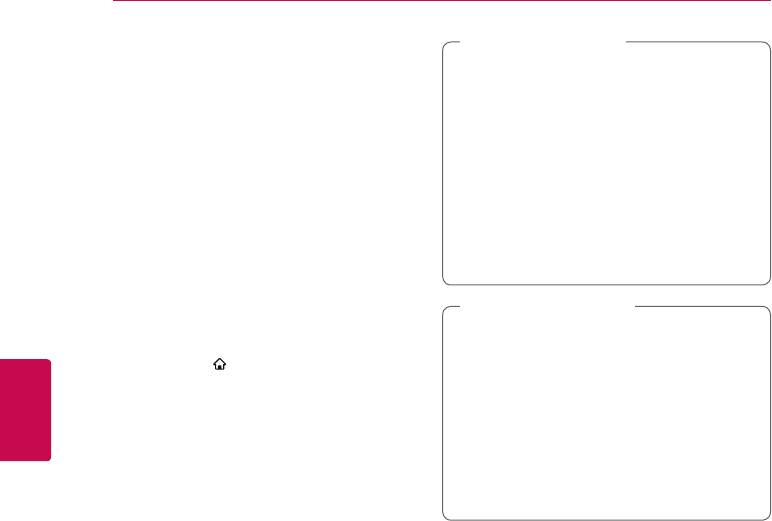
44
Работа
Осторожно
>
Просмотр BD-Live™
Не извлекайте подключенное USB-
e
устройство во время загрузки содержимого,
или если диск Blu-ray находится в лотке.
Технология BD-Live, поддерживающая диски BD-
Это может повредить подключенное USB-
ROM, включает в себя функцию расширения
устройство, а с поврежденным устройством
сети, позволяет использовать новые функции,
функции BD-Live, возможно, будут работать
например, производить загрузку новых
неправильно. Если такое действие
трейлеров фильмов при подключении этого
повредило подключенное USB-устройство,
устройства к сети Интернет.
его можно отформатировать на компьютере
1. Проверьте подключение к сети и настройки
и повторно использовать с данным
(стр. 16).
проигрывателем.
2. Вставьте USB накопитель в порт USB на
передней панели.
Примечание
,
USB накопитель нужен для загрузки
y
Доступ к некоторому содержимому BD-
бонусного контента.
Live может быть ограничен в некоторых
3. Нажмите HOME (
) и включите опцию
странах по решению владельцев.
[Соединение BD-LIVE] в меню [Настройки]
y
Чтобы загрузить содержимое BD-Live
(стр. 22).
и начать просмотр или игру, может
На некоторых дисках функция BD-Live может
потребоваться несколько минут.
4
не работать, если параметр [Соединение BD-
y
Для BD-Live используйте USB-
Работа
LIVE] установлен на [Част. Разрешено].
накопитель или внешний жесткий диск,
4. Вставьте диск BD с функцией BD-Live.
отформатированный только в FAT32.
Операции могут различаться в зависимости
от диска. См. руководство, поставляемое с
диском.
LG AV Remote
Вы можете управлять этим проигрывателем со
своего iPhone или телефона на базе Android
через домашнюю сеть. Этот проигрыватель
и ваш телефон должны быть подключены к
устройству беспроводной связи, например,
к приемопередатчику беспроводной сети.
Подробные сведения о “LG AV Remote” см. на
“Apple iTunes” или “Google Android Market (Google
Play Store)”.
Индивидуальный
звуковой режим
Загрузив приложение “LG AV Remote” на свой
смартфон или планшет, вы сможете подключить
наушники и наслаждаться звуком, доносящимся
из проигрывателя, со своих интеллектуальных
устройств.
Эта функция передает видеосигнал на ТВ
через HDMI, а аудиосигнал на смартфон или
планшетник по Wi-Fi. Более подробные сведения
см. в разделе Помощь приложения “LG AV
Remote”.
Оглавление
- Информация по технике
- Содержание
- Введение
- Пульт дистанционного управления
- Передняя панель
- Подключение к
- Подключение к
- Подключение к
- Начальная настройка
- Настройки
- Отображение
- Воспроизведение
- Подключение к
- Стандартное
- Отображение на
- Улучшенное
- Использование Использование LG функции Премиум Smart World
- Использование меню Мои приложения
- Устранение неисправностей
- Управление
- Обновление
- Дополнительные сведения
- Технические характеристики аудиовыхода
- Коды стран
- Коды языков
- Зарегистрированные торговые марки и лицензии
- Технические характеристики
- Техническое
- Важная информация о сетевых сервисах


